В чем рисовать в mac os
Обновлено: 04.07.2024
Adobe Photoshop считается лучшим графическим редактором для Windows и Mac, но кроме него есть много приложений с аналогичными возможностями. С их помощью тоже можно обрабатывать фотографии, рисовать иллюстрации или создавать полноценные макеты.
Pixelmator Pro
Приложение уступает по возможностям Photoshop, но отличается более простым для понимания интерфейсом. Разобраться в особенностях работы с программой сможет даже новичок.
Pixelmator Pro обеспечивает удобную работу со слоями, даёт возможность настраивать пользовательские фильтры и предлагает большой выбор кистей. Ещё одна важная особенность — функции машинного обучения, которые позволяют, к примеру, увеличить размер изображения в один клик с сохранением исходного качества.
Тестировать возможности приложения бесплатно можно в течение 14 дней. После окончания пробного периода надо купить подписку за $39,99 (3 790 ₽).
Affinity Photo
Профессиональный пиксельный редактор с разовой абонентской платой. По возможностям не уступает Photoshop, а в некоторых аспектах даже превосходит его.
Умеет редактировать RAW, PSD файлы и смарт-объекты. Умеет создавать панорамы и пакетно обрабатывать фотографии. Сильная сторона Affinity Photo — безупречное ретуширование. Подходит для быстрой коррекции и точечной обработки фотографий.
Тестировать возможности приложения бесплатно можно в течение 90 дней. После окончания пробного периода надо купить подписку за $49,99. На данный момент стоимость по акции составляет $24,99. Кроме того, есть отдельная версия для iPad.
На протяжении 25 лет программа является одной из самых популярных бесплатных альтернатив Photoshop. Отличается открытым исходным кодом и кроссплатформенностью.
GIMP не подходит для тех, кто хочет отказаться от дорогостоящей подписки Photoshop в пользу бесплатного приложения. Это совершенно другой инструмент, который сильно отличается по особенностям взаимодействия.
Для GIMP разработаны сотни плагинов, которые позволяют автоматизировать решение разных задач. Например, есть плагин, добавляющий в интерфейс библиотеку с 500 эффектами для редактирования фото.
Krita
Бесплатный инструмент для цифрового рисования, который не ограничивает свободу пользователей. Никаких пробных доступов, подписок и привязки банковской карты. Скачал установщик, запустил и можно сразу приступить к творчеству.
В интерфейсе доступно более 100 кистей и есть встроенные инструменты для работы с векторными объектами. При необходимости можно импортировать кисти других пользователей, которые опубликованы в общем доступе.
Krita подходит для создания иллюстраций и комиксов, но в качестве простого фоторедактора программу тоже можно использовать.
Acorn
Приложение отличается минималистичным интерфейсом и большим количеством настраиваемых фильтров, эффектов, кистей. Умеет редактировать RAW и PSD файлы, поддерживает быстрое выделение объектов с помощью мышки.
Acorn подойдёт для решения простых задач: обработки фото, создание несложных иллюстраций, работы с векторными объектами. Тем, кто обрабатывает изображения на любительском уровне или хочет прокачать навык работы с графикой, программа точно будет полезна.
Тестировать возможности приложения бесплатно можно в течение 14 дней. После окончания пробного периода надо купить подписку за $29,99. На данный момент стоимость по акции составляет $19,99.
Fotor
Это простой фоторедактор со встроенными эффектами, который позволяет обрабатывать изображения в один клик. В интерфейсе доступны базовые инструменты: обрезка, текстуры, рамки.
Часть возможностей доступны в бесплатной версии программы, но после сохранения картинки на ней будет водяной знак. После оформления подписки будет доступна библиотека стоковых изображений и эксклюзивные шрифты.
Стоимость платной версии колеблется от $8,99 до $89,99. Самый дорогой помесячный тариф стоит $11,99.
Photoshop Elements
Младший брат Photoshop, который распространяется по единоразовой подписке. Приложение подходит для решения простых задач, но с его помощью можно создавать и фотографии с красивыми эффектами.
В Photoshop Elements нет пера и поддержки модели CMYK, поэтому для работы с файлами, которые будут распечатываться, он не подходит. У приложения есть бесплатная пробная версия. После окончания тестового периода надо заплатить $99,99.
Напишите в комментариях, каким графическим редактором пользуетесь на Mac и собираетесь ли покупать платную версию?

Mac уже давно называют «мастерской Creative». Идея о том, что большинство графических дизайнеров, дизайнеров интерьеров, видеоаниматоров и архитекторов более тяготеют к Mac, может в какой-то степени удерживать воду.
Mac привлекает креативов по одной из двух причин как традиционный инструмент, который они всегда использовали, или его высокие стандарты производительности. Говоря о традициях, первая версия Photoshop была создана исключительно для пользователей Macintosh, что дает Mac преимущество первопроходца.
Патина
Это милое и простое приложение для рисования, безусловно, ближе к Microsoft Paint, чем Adobe Photoshop по шкале сложности, но позволяет вам иллюстрировать вещи, которые наверняка не были бы легко выполнимы в Paint. Здесь вы не найдете никаких сложностей, таких как слои, но в пределах одного слоя вы можете сделать многое.
Вы можете использовать его для базовых вещей, таких как обрезка, поворот и изменение цвета на изображениях, но есть здесь также много других опций, когда речь идет о прозрачности, типах кистей, эскизах и т. д.
Элегантный интерфейс делает Patina восхитительным в использовании и совместим с множеством типов файлов, таких как файлы PDF и Photoshop, наряду с JPG, PNG и другие обычные подозреваемые.
Функция разметки в предварительном просмотре
Прежде чем приступить к загрузке нескольких приложений, о которых вы никогда не слышали, вы должны попробовать секретную функцию рисования macOS, скрытую прямо в надежном приложении Mac Preview.
Когда вы открываете изображение в режиме предварительного просмотра, щелкните значок рядом с панелью поиска в верхнем правом углу, чтобы открыть панель инструментов разметки, которую вы быстро найдете гораздо больше, чем просто разметку.
Эта панель инструментов в значительной степени функционирует подобно базовой программе рисования, позволяя рисовать, писать, создавать фигуры и комментировать изображение, которое вы просматриваете. Есть даже несколько более продвинутых функций, таких как Smart Lasso, которые позволяют вам точно выбирать фигуры на вашем изображении.
Его простые вещи, но он справляется с повседневными задачами.
Sketch
Paintbrush
Сделано в Mischief
ArtBoard
ArtBoard позволяет работать со слоями, позволяя одновременно работать над различными аспектами ваших рисунков.Одной из самых замечательных особенностей ArtBoard является опция перетаскивания, которая позволяет включать изображения прямо из импорта. Хотя отсутствие инструментов искажения и недостатков в преобразовании изображений между вектором и растром заметно, ArtBoard остается главным инструментом рисования для Mac.
Заключение
Эта статья была впервые опубликована в сентябре 2017 года и обновлена в июне 2019 года.

Привет! В прошлой статье я делал обзор возможностей iOS для написания музыки, а тема сегодняшней — рисование.
Я расскажу вам про Apple Pencil и другие приложения для работы с растровой и векторной графикой, пиксель-артом и другими видами рисования.
Речь пойдёт о приложениях для iPad, но некоторые из них есть и для iPhone.
iPad стал интересен художникам как профессиональный инструмент после появления Apple Pencil, поэтому именно с него я и начну свой обзор.
Apple Pencil — это стилус для iPad Pro и ещё некоторых моделей iPad, выпущенный компанией Apple. Свои субъективные ощущения от его использования я могу описать как «он очень крутой»! Но лучше всего, конечно, попробовать его самому (есть реселлеры Apple, которые предоставляют такую возможность).
В некоторых приложениях задержка при рисовании такая низкая, что кажется, будто рисуешь карандашом по бумаге. А чувствительность к силе нажатия и углам наклона сопоставима с профессиональными планшетами.
Для рисования набросков и растровых иллюстраций iPad заменил мне компьютер: я возвращаюсь к своему Wacom Intuos только для сложной векторной графики, и то с неохотой.
Для многих художников iPad стал частью процесса создания иллюстраций. Например, в FunCorp некоторые иллюстрации сделаны целиком на нём с помощью Apple Pencil.
Способ зарядки стилуса вызывал вопросы, но во второй версии Apple Pencil это исправили. Да и в первой версии это по факту оказалось не страшно: 10 секунд зарядки хватает на полчаса работы, так что её неудобство не сильно мешает.
Для серьёзной работы нужен не только стилус, но и программы для работы с разными видами графики. Для iOS их довольно много.

Растровая графика — когда в приложении хранится и может меняться информация о цвете каждого пикселя по отдельности. Это даёт возможность рисовать очень натуральные изображения, но при их увеличении будут видны пиксели.
Одно из самых популярных приложений для работы с растровой графикой — Procreate. В нём есть все самые необходимые возможности для рисования: слои, режимы наложения, прозрачность, кисти, фигуры, цветокоррекция и многое другое.
Также можно обратить внимание на эти приложения: Tayasui Sketches, Adobe Photoshop Sketch, Paper by WeTransfer.
Векторная графика — когда приложение работает с кривыми и геометрическими формами. В таких изображениях обычно меньше деталей, но их можно увеличивать без потери качества.
Векторных редакторов для iOS много, но отмечу, пожалуй, два из них. Первый — это Affinity Designer.

Этот векторный редактор содержит очень много возможностей и почти полностью повторяет функционал своей десктопной версии. В нём можно как делать иллюстрации, так и накидать интерфейс для мобильного приложения.
Интересной особенностью является режим работы с растровой графикой. Позволяет рисовать растровые слои, которые можно совмещать с векторной геометрией. Это может быть очень удобно для придания фактуры иллюстрациям.
Affinity Designer умеет: слои, разные кривые, маски, наложение растровых слоев, режимы смешивания, режим экспортирования арта для публикации и многое другое. По возможностям подбирается к Adobe Illustrator.

Второй — Adobe Illustrator Draw. Это очень простое приложение для рисования векторными кистями. Не упрощает геометрию рисуемых линий и хорошо реагирует на силу нажатия. Делает мало, но то, что делает — делает хорошо. Наш иллюстратор в FunCorp постоянно пользуется им по работе.
Пиксель-арт — визуальный стиль, в котором пиксели в изображениях явно видны, на манер старых игр и компьютеров с низким разрешением экрана.
Рисовать пиксель-арт можно и в обычном растровом редакторе на большом зуме. Но могут возникнуть трудности с кистями, привязками и прочим. Поэтому для пиксель-арта существует несколько отдельных приложений.

Я использую Pixaki. Оно поддерживает создание палитр, пиксельные кисти, настраиваемую сетку, анимации, правильные пиксельные линии и ещё много чего.
Воксель-арт — это как пиксель-арт, только в нём рисуют объёмными кубиками. Чем-то похожим люди занимаются в игре Minecraft. Пример, сделанный на компьютере:
Не уверен, что на iPad можно повторить такое, но попробовать можно в приложении Goxel. Сам я им не пользовался, но вдруг у кого-то из вас есть такой опыт — напишите о нём в комментариях.
Полноценной 3D-графикой тоже можно попробовать позаниматься на iPad. Для инженеров и промышленных дизайнеров есть приложение Shapr3D.
Ещё есть несколько приложений для скульптинга. Скульптинг — это что-то вроде лепки из глины, только вместо рук вы используете виртуальную кисть, чтобы нарастить или убрать объёмы и получить нужную форму. Примеры таких приложений: Sculptura, Putty 3D.
На iPad можно создавать анимации. Пока мне не встретилось ничего, что дотянуло бы по возможностям до Adobe Animate, но поиграть с простыми анимациями возможно. Вот несколько приложений, которые вам в этом помогут: DigiCell FlipPad, Animation & Drawing от Do Ink, FlipaClip.

Также есть несколько способов подключить iPad к компьютеру и использовать его как второй монитор для рисования. Для этого можно использовать приложение Astropad. В нём есть управление жестами, оптимизация для уменьшения задержки при рисовании и ещё всякие мелочи. Из минусов: он дублирует изображение с экрана на iPad, но не позволяет использовать планшет как второй экран. Чтобы подключить iPad как второй монитор, вам понадобится устройство от тех же разработчиков — Luna Display.
Apple анонсировала, что в macOs Catalina и iPadOs можно будет использовать iPad как второй экран, и называться эта возможность будет Sidecar. Вроде как необходимость в Astropad и подобных приложениях отпадёт, но мы посмотрим, чем закончится это противостояние. Если кто-то уже пробовал Sidecar — поделитесь впечатлением в комментариях.
iPad стал профессиональным инструментом для художников и иллюстраторов. На YouTube можно найти много роликов создания качественных иллюстраций исключительно на iPad.
С Apple Pencil очень приятно делать наброски, зарисовки и иллюстрации.
Планшет можно взять с собой в кафе или в дорогу и порисовать не только дома. И в отличие от бумажного блокнота, вы сможете раскрасить набросок, используя слои и другие инструменты.
Из минусов — конечно, цена. Стоимость iPad плюс Apple Pencil сопоставима с профессиональными решениями от Wacom и, пожалуй, для скетчбука для использования в дороге выходит дороговато.
В статье я рассказал далеко не обо всех приложениях и возможностях iPad, так как их очень много. Буду рад, если в комментариях вы расскажете о том, как вы используете iPad для рисования и о ваших любимых приложениях.
Paint (ранее Paintbrush) - это простая, базовая графическая программа для рисования, которая включена почти во все версии Microsoft Windows. Paint позволяет открывать и сохранять файлы как растровое изображение Windows (24-битное, 256-цветное, 16-цветное и монохромное, все с расширением .bmp), JPEG, GIF (без анимации или прозрачности), PNG (без альфа-канала) и TIFF ( без нескольких страниц).
Альтернативы для Microsoft Paint для Mac OS
738Krita - это полное творческое приложение для черчения и рисования с современным, коммерческим качеством .

Krita - это полноценное приложение для рисования эскизов и рисования с расширенными функциями коммерческого качества. Оно бесплатное, с открытым исходным кодом и доступно на всех основных настольных платформах.
312MyPaint - это быстрый, простой и удобный инструмент рисования для цифровых художников.
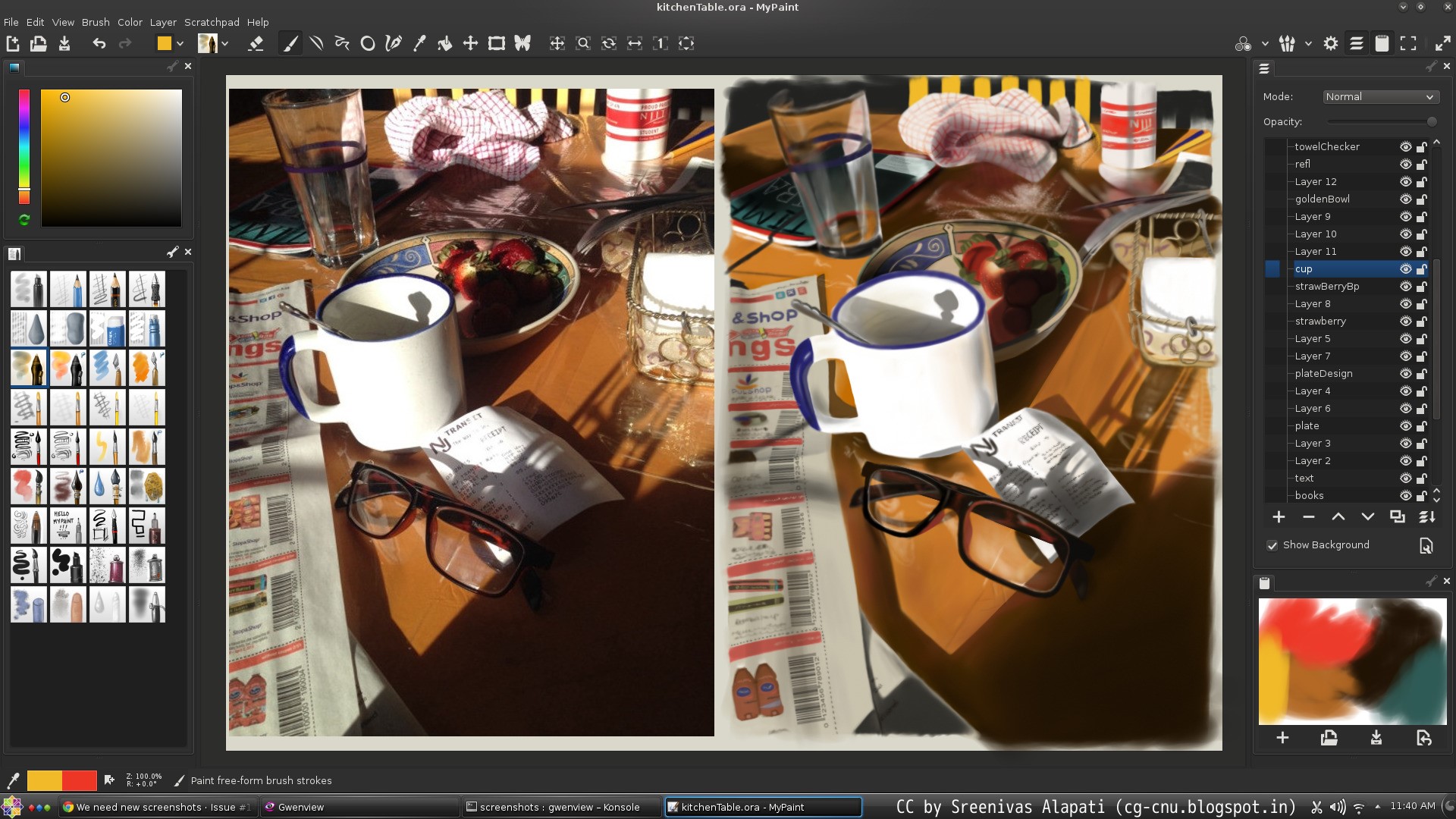
MyPaint - быстрая программа для рисования с акцентом на полноэкранный режим. Это позволяет вам сосредоточиться на искусстве, а не на программе.
217Простое кроссплатформенное программное обеспечение для редактирования изображений.

Высококачественное программное обеспечение для редактирования фотографий.
- Условно бесплатная
- Windows
- Mac OS

PhotoScape - это забавное и простое программное обеспечение для редактирования, которое позволяет исправлять и улучшать фотографии.
96FireAlpaca - это редактор изображений, который можно легко и просто использовать.

FireAlpaca - это редактор изображений, который можно легко и просто использовать. Мы сделали возможной бесплатную загрузку, чтобы наши продукты могло испытать как можно большее количество пользователей со всего мира.
69Мощный инструмент для рисования и иллюстрации.

Clip Studio Paint, ранее Manga Studio или ComicStudio в Японии, представляет собой семейство программных приложений для Mac OS X и Microsoft Windows, используемых для цифрового создания комиксов и манги.
67Acorn - это редактор фотографий, созданный для всех нас.
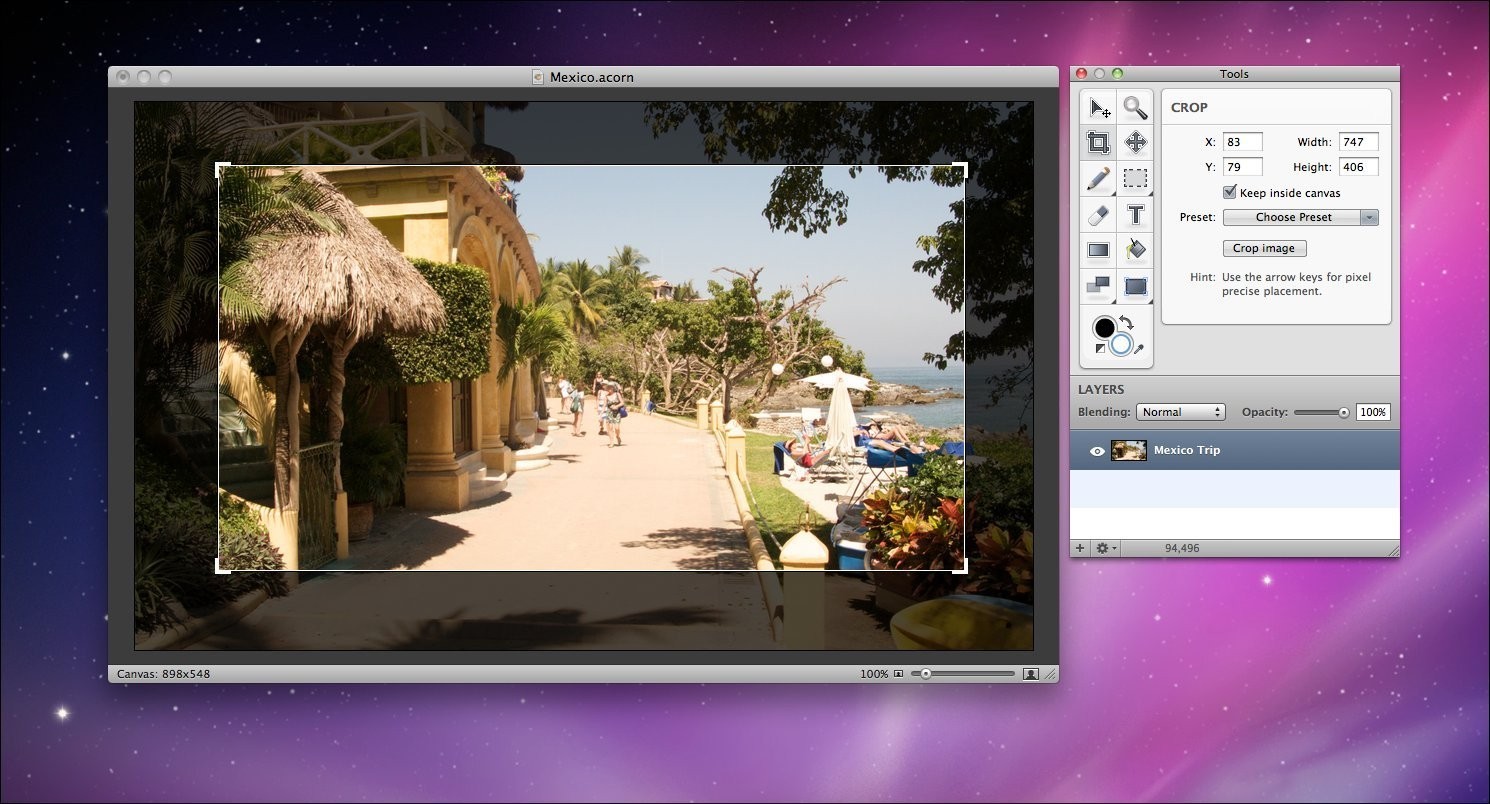
Acorn - это редактор фотографий, созданный для всех нас. С помощью простого интерфейса и инструментов для добавления всего, от текста, форм и эффектов, вы можете создать идеальное изображение за считанные секунды и минуты, а не часы и дни.
Что в этом списке?
В списке находится программы которые можно использовать для замены Microsoft Paint на платформе Mac OS.
Это аналоги похожие по функционалу на Microsoft Paint, которые заменяют программу частично или полностью. Этот список содержит 7 замен.
С помощью пользователей мы собираем каталог похожих друг на друга программ, чтобы вы могли подобрать альтернативу и скачать их. На сайте можно скачать популярные программы для Windows, Mac Os, Android и iPhone
Читайте также:

